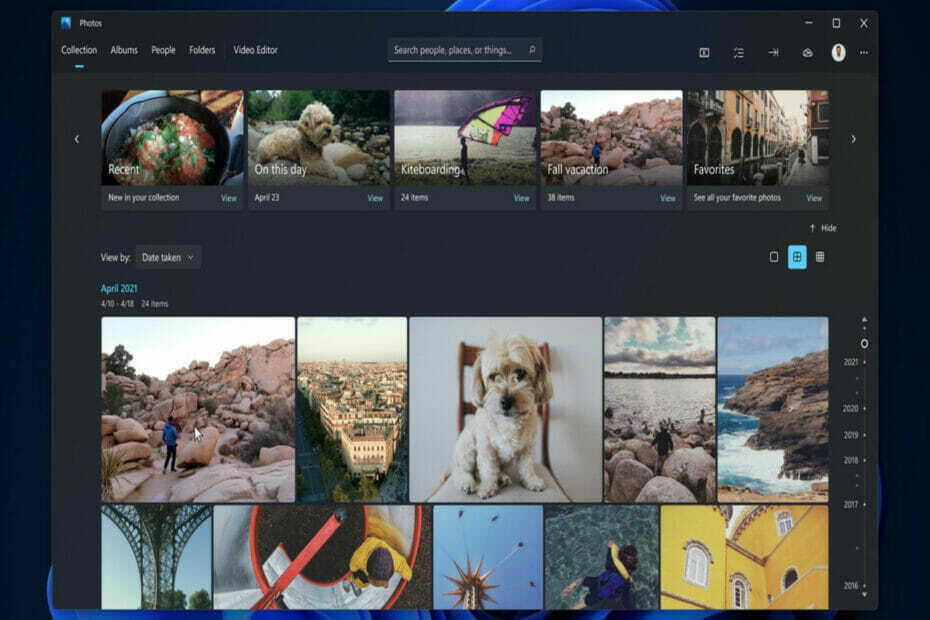ეს პროგრამა გამოასწორებს კომპიუტერის ჩვეულებრივ შეცდომებს, დაგიცავთ ფაილების დაკარგვისგან, მავნე პროგრამებისგან, აპარატურის უკმარისობისგან და მაქსიმალურად შესრულდება თქვენი კომპიუტერის ოპტიმიზაცია. შეასწორეთ კომპიუტერის პრობლემები და ამოიღეთ ვირუსები ახლა 3 მარტივ ეტაპზე:
- ჩამოტვირთეთ Restoro PC Repair Tool რომელსაც გააჩნია დაპატენტებული ტექნოლოგიები (პატენტი ხელმისაწვდომია) აქ).
- დააჭირეთ დაიწყეთ სკანირება Windows– ის პრობლემების მოსაძებნად, რომლებიც შეიძლება კომპიუტერის პრობლემებს იწვევს.
- დააჭირეთ შეკეთება ყველა თქვენი კომპიუტერის უსაფრთხოებასა და მუშაობაზე გავლენის მოსაგვარებლად
- Restoro გადმოწერილია 0 მკითხველი ამ თვეში.
ასფალტი 8: სადესანტო არის ბლოკბასტერული რბოლა, რომელმაც აღაფრთოვანა მილიონობით მოთამაშე მთელ მსოფლიოში. ამასთან, თამაში Windows 10 – ში მთლიანად უნაკლოდ არ მუშაობს, რადგან ზოგიერთი მოთამაშის გაშვებისთანავე ის ავარია.
როგორც ასეთი, ზოგიერთმა Asphalt 8 ფანატიკოსმა აღმოაჩინა, რომ თამაშის აპი ყოველთვის არ მუშაობს. გთავაზობთ ასფალტის 8 – ის რამდენიმე პოტენციურ დაფიქსირებას, თუ აპი არ მუშაობს თქვენთვის Windows 10 – ში.
როგორ გამოვასწოროთ ასფალტი 8
1. გაუშვით Windows Store App Troubleshooter
პირველ რიგში, სცადეთ ასფალტის 8-ის დაფიქსირება Windows Store App App Troubleshooter- ით. ეს არის პრობლემების მოსაგვარებელი პროგრამა, რომელსაც შეუძლია შეასწოროს აპები, რომლებიც არ მუშაობს. ამ გზით შეგიძლიათ გახსნათ აპის პრობლემების მოსაგვარებელი პროგრამა Windows 10-ში.
- Გააღეკორტანას აპლიკაცია დაჭერითკორტანას ამოცანათა ზოლის ღილაკი.
- საძიებო ველში შეიყვანეთ საკვანძო სიტყვა "პრობლემის გადაჭრა".
- დააჭირეთ პრობლემის მოგვარებას, რომ გახსნათ ქვემოთ მოცემული ფანჯარა.

- აირჩიეთ Windows Store პროგრამები პრობლემების მოსაგვარებლად და დააჭირეთ ღილაკს გაუშვით პრობლემების გადაჭრა ღილაკი

- დააჭირეთ ღილაკს შემდეგი ღილაკს პრობლემების გადასაჭრელად, რომ შემოიტანოთ შემოთავაზებული რეზოლუციები.
2. განაახლეთ Windows Drivers
ასფალტის 8 ავარია შეიძლება იყოსმოძველებული მოწყობილობის დრაივერების გამო. ამასთან, გრაფიკული ბარათის დრაივერი ალბათ ყველაზე არსებითია 3D სათამაშო აპებისთვის. ასე შეგიძლიათ ხელით განახლება ა გრაფიკა ბარათის მძღოლი.
- დააჭირეთ ღილაკს Win + R და გაშვება გახსენით.
- შეიყვანეთdxdiagRun Run- ის ტექსტში და დააჭირეთ ღილაკს Return.

- გაითვალისწინეთ ოპერაციული სისტემისა და გრაფიკული ბარათის დეტალები DirectX Diagnostic Tool's System და Display ჩანართებზე.

- ახლა გახსენით გრაფიკული ბარათების მწარმოებლის ვებგვერდი.
- გახსენით საიტის დრაივერის ჩამოტვირთვის განყოფილება, რომელიც შეიძლება შეიცავდეს საძიებო ველს ან ჩამოსაშლელ მენიუებს. თუ მას აქვს საძიებო ველი, შეიყვანეთ თქვენი გრაფიკული ბარათი საძიებო ველში, რომ იპოვოთ მას დრაივერები.
- აირჩიეთ, რომ ჩამოტვირთოთ უახლესი, თავსებადი დრაივერი თქვენი გრაფიკული ბარათისთვის, თუ კიდევ ხელმისაწვდომია განახლება.
- გახსენით Win + X მენიუ Win ღილაკზე + X ცხელი ღილაკის დაჭერით და აირჩიეთ გასახსნელად Მოწყობილობის მენეჯერი.

- ორჯერ დააწკაპუნეთ ეკრანის ადაპტერებზე მოწყობილობის მენეჯერში.
- მარჯვენა ღილაკით დააჭირეთ თქვენს ჩამოთვლილ გრაფიკულ ბარათს და აირჩიეთ განაახლეთ მძღოლი.
- აირჩიეთ დაათვალიერეთ ჩემი კომპიუტერი მძღოლის პროგრამული უზრუნველყოფისთვის ვარიანტი.

- დააჭირეთ ღილაკს დათვალიერება ღილაკს და აირჩიეთ საქაღალდე, რომელშიც შეინახეთ განახლების მძღოლი.
- დააჭირეთ ღილაკს შემდეგი ღილაკი, როდესაც საქაღალდე აირჩევთ.
- გადატვირთეთ Windows, როდესაც ამის მოთხოვნა მოგეცემათ.
2.1 დრაივერების ავტომატურად განახლება
დრაივერების ხელით განახლება არის მოწინავე პროცედურა და შესაძლოა კომპიუტერს მუდმივი ზიანი მიაყენოს დრაივერის არასწორი ვერსიების ინსტალაციით. ჩვენ გთავაზობთ ამას ავტომატურად, სპეციალიზებული მესამე მხარის გამოყენებით, რომელსაც შეუძლია ამის გაკეთება თქვენთვის.
თქვენ მხოლოდ უნდა აირჩიოთ დრაივერები, რომელთა განახლებაც გსურთ, ხოლო დანარჩენი ნაწილი დატოვეთ ავტომატიზირებული პროგრამული უზრუნველყოფისთვის.
 თუ თქვენ ხართ მოთამაშე, ფოტო / ვიდეოს მწარმოებელი ან ყოველდღიურად გაუმკლავდებით რაიმე სახის ინტენსიურ ვიზუალურ სამუშაო პროცესებს, მაშინ უკვე იცით თქვენი გრაფიკული ბარათის მნიშვნელობა (GPU).იმისათვის, რომ დარწმუნდეთ, რომ ყველაფერი შეუფერხებლად მიდის და თავიდან აიცილოთ GPU– ს დრაივერის ნებისმიერი შეცდომა, დარწმუნდით, რომ გამოიყენეთ სრული მძღოლის განახლების ასისტენტი, რომელიც გადაჭრის თქვენს პრობლემებს რამდენიმე დაწკაპუნებით, და ჩვენ გირჩევთ გირჩევთ DriverFix.მიჰყევით ამ მარტივ ნაბიჯებს თქვენი დრაივერების უსაფრთხოდ განახლებისთვის:
თუ თქვენ ხართ მოთამაშე, ფოტო / ვიდეოს მწარმოებელი ან ყოველდღიურად გაუმკლავდებით რაიმე სახის ინტენსიურ ვიზუალურ სამუშაო პროცესებს, მაშინ უკვე იცით თქვენი გრაფიკული ბარათის მნიშვნელობა (GPU).იმისათვის, რომ დარწმუნდეთ, რომ ყველაფერი შეუფერხებლად მიდის და თავიდან აიცილოთ GPU– ს დრაივერის ნებისმიერი შეცდომა, დარწმუნდით, რომ გამოიყენეთ სრული მძღოლის განახლების ასისტენტი, რომელიც გადაჭრის თქვენს პრობლემებს რამდენიმე დაწკაპუნებით, და ჩვენ გირჩევთ გირჩევთ DriverFix.მიჰყევით ამ მარტივ ნაბიჯებს თქვენი დრაივერების უსაფრთხოდ განახლებისთვის:
- ჩამოტვირთეთ და დააინსტალირეთ DriverFix.
- პროგრამის გაშვება.
- დაელოდეთ DriverFix– ს ყველა თქვენი გაუმართავი დრაივერის გამოსავლენად.
- აპლიკაცია ახლა გაჩვენებთ ყველა დრაივერს, რომელსაც პრობლემები აქვს და თქვენ უბრალოდ უნდა აირჩიოთ ის, რაც გსურთ გამოსწორდეს.
- დაელოდეთ აპს, ჩამოტვირთეთ და დააინსტალირეთ უახლესი დრაივერები.
- Რესტარტი თქვენი კომპიუტერი, რომ ცვლილებები შევიდეს.

DriverFix
GPU გააგრძელეთ მათი მუშაობის მწვერვალებზე, მძღოლებზე ფიქრის გარეშე.
ეწვიეთ ვებგვერდს
უარი პასუხისმგებლობაზე: ეს პროგრამა უნდა განახლდეს უფასო ვერსიიდან, რათა შეასრულოს კონკრეტული მოქმედებები.
3. გამორთეთ Windows Defender's Cloud და რეალურ დროში დაცვა
გაუშვით სისტემის სკანირება პოტენციური შეცდომების აღმოსაჩენად

ჩამოტვირთეთ Restoro
PC სარემონტო ინსტრუმენტი

დააჭირეთ დაიწყეთ სკანირება რომ იპოვოთ ვინდოუსის პრობლემები.

დააჭირეთ შეკეთება ყველა დაპატენტებულ ტექნოლოგიებთან დაკავშირებული პრობლემების გადასაჭრელად.
გაუშვით კომპიუტერის სკანირება Restoro Repair Tool– ით, რომ იპოვოთ უსაფრთხოების პრობლემები და შენელება. სკანირების დასრულების შემდეგ, შეკეთების პროცესი შეცვლის დაზიანებულ ფაილებს ახალი Windows ფაილითა და კომპონენტებით.
ზოგიერთმა ასფალტის მოთამაშემ დააფიქსირა თამაშის ავარია Windows Defender's Cloud და დაცვა რეალურ დროში პარამეტრები გამორთულია. ასე რომ, ეს შეიძლება ეფექტური გამოსწორება იყოს, თუ Windows- ს არ დაამატეთ მესამე მხარის ანტივირუსული პროგრამა. თქვენ შეგიძლიათ შეცვალოთ ეს პარამეტრები შემდეგნაირად.
- დააჭირეთ ღილაკს დაწყება და დააჭირეთ ღილაკს პარამეტრები აპის ხატულა.
- აირჩიეთ განახლებები და დაცვა პირდაპირ ფანჯრის გასახსნელად.

- შემდეგ დააჭირეთ Windows Defender- ს, რომ გახსნათ მისი პარამეტრები.
- თუ ვინდოუსის დამცველი შემობრუნდაჩართვით, შეგიძლიათ აირჩიოთ Cloud და Real-time დაცვის პარამეტრები. დააჭირეთ ღილაკს დაცვა რეალურ დროში მისი გადართვის პარამეტრი.
- შემდეგ დააჭირეთ ღილაკს ღრუბელზე დაფუძნებული დაცვა ვარიანტი, რომ ჩართოთ ეს პარამეტრი.
4. გადააყენეთ Asphalt 8 აპლიკაცია
აპების გადატვირთვით შეგიძლიათ დააფიქსიროთ აპები, რომლებიც არ მუშაობს. ვინდოუს 10-ს აქვს გადატვირთვის ვარიანტი, რომლითაც შეგიძლიათ დარეგისტრირდეთ Asphalt 8 აპლიკაცია. შეგიძლიათ გადატვირთოთ ასფალტი 8 შემდეგნაირად.
- ღიაკორტანას და შეიტანეთ "აპები" საძიებო ველში.
- შეარჩიეთ პროგრამები და ფუნქციები პირდაპირ ქვემოთ მოცემულ სურათში აპის სიის გასახსნელად.

- შეიყვანეთ "ასფალტი 8" საძიებო ველში.
- აირჩიეთ Asphalt 8: Airborne და დააჭირეთ ღილაკს Დამატებითი პარამეტრები გახსნას გადატვირთვის ღილაკი

- შემდეგ დააჭირეთ ღილაკს გადატვირთვის ღილაკი
- გაიხსნება დიალოგური ფანჯარა და გეტყვით, რომ აპის გადატვირთვა მოხდებაწაშლამისი მონაცემები. დააჭირეთ გადატვირთვის ისევ ასფალტის 8 აპლიკაციის ხელახლა რეგისტრაციისთვის.
5. შეამოწმეთ Windows განახლებები
Windows– ის განახლებების მოგვარება შესაძლებელიამრავალრიცხოვანიგამოსცემს და განაახლეთ სისტემის ზოგიერთი დრაივერი. ზოგიერთმა მოთამაშემ ასევე დაადგინა, რომ Asphalt 8 არ მუშაობს რამდენიმე ადრეულ მშენებლობაში. როგორც ასეთი, Windows– ის უახლეს განახლებებს შეუძლია ასფალტის 8 – ის მოგვარება.
ასე რომ, დარწმუნდით, რომ გაქვთ Windows Update სერვისიშემობრუნდაჩართული ასევე შეგიძლიათ ხელით შეამოწმოთ განახლებები შემდეგნაირად.
- შეიყვანეთ "განახლებები"კორტანასსაძიებო ველი.
- აირჩიეთ შეამოწმეთ განახლებები, რომ გახსნათ პირდაპირ ფანჯარა.

- შემდეგ დააჭირეთ ღილაკს Შეამოწმოთ განახლებები ღილაკი
- თუ Windows- ის განახლებები არსებობს, დააჭირეთ ღილაკს გადმოწერა ღილაკი
6. დააბრუნეთ Windows განახლებები სისტემის აღდგენის გზით
როგორც ჩანს, ეს ეწინააღმდეგება Windows- ის განახლების წინა რეზოლუციას, მაგრამ ზოგიერთმა მოთამაშემ ასევე დაადგინა, რომ Asphalt 8 შეწყვეტს მუშაობას განახლებისთანავე.
თუ ბოლოდროინდელი განახლების შემდეგ თამაში შეწყვეტს თქვენს მუშაობას, სისტემის აღდგენის ინსტრუმენტის გამოყენებით შეიძლება გამოსწორდეს. სისტემის აღდგენა ამოიღებს განახლებებს, რომლებიც არ აღემატება არჩეული აღდგენის წერტილს. ასე შეგიძლია ამოიღეთ Windows განახლებები სისტემის აღდგენით.
- შეიყვანეთორსტრუიRun გაშვებაში და დააჭირეთ კარგი ფანჯრის გასახსნელად.

- დააჭირეთ ღილაკს შემდეგი ღილაკი აღდგენის წერტილების სიის გასახსნელად.

- ზოგიერთ აღსადგენ წერტილში შეიძლება ჩამოთვლილი იყოს Windows განახლებები. აირჩიეთ ავტომატური აღდგენის წერტილი, რომელიც უახლესი განახლების წინა პერიოდია.
- ასევე შეგიძლიათ დააჭიროთ ღილაკს სკანირება ამისთვის დაზარალებული პროგრამები ღილაკს, რომელიც ჩამოთვლის ყველა პროგრამულ უზრუნველყოფას, რომლის აღდგენის წერტილი ამოიღებს, როგორც ნაჩვენებია პირდაპირ სურათზე. სისტემის აღდგენა წაშლის მესამე მხარის პროგრამულ უზრუნველყოფას, რომელიც დაყენებულია აღდგენის წერტილის შემდეგ, ასევე განახლებებს.

- დააჭირეთ ღილაკს შემდეგი ღილაკს და დააჭირეთ დასრულება ვინდოუსის დასაბრუნებლად.
7. გადააყენეთ ასფალტი 8
ასფალტის ხელახლა ინსტალაცია შეიძლება დაზიანდეს ან დაკარგული თამაშების ფაილები. თუმცა, ეს დაფიქსირებაუნდა იყოსუკანასკნელი საშუალება, რადგან ასევე დაკარგავთ თამაშის მონაცემებს. ასე შეგიძლიათ დააყენოთ Asphalt 8.
- შეიყვანეთ საკვანძო სიტყვა "პროგრამები"კორტანასსაძიებო ველი.
- აირჩიეთ პროგრამები და ფუნქციები პირდაპირ ფანჯრის გასახსნელად.

- აპების სიაში აირჩიეთ Asphalt 8: Airborne და დააჭირეთ მას წაშალეთ ღილაკი
- დააჭირეთ წაშალეთ ისევ აპის ამოსაღებად.
- ამის შემდეგ დააჭირეთ ღილაკს მიიღეთ თამაში ღილაკი ამაზე ვებ გვერდი რომ Asphalt 8 Windows 10 – ში კვლავ დაამატოთ.
ეს რამდენიმე გამოკეთებაა, რამაც შესაძლოა ასფალტის საჰაერო ხომალდი ისევ აამოქმედოს Windows 10-ში. გაითვალისწინეთ, რომ ასევე შეგიძლიათ Asphalt 8 აპლიკაცია აწარმოოთ Android ემულატორი სამაგიეროდ. გაეცანით ეს პოსტი დამატებითი რჩევების მისაღებად, თუ როგორ უნდა გადაწყვიტოთ თამაშის ავარია Windows- ში.
 კიდევ გაქვთ პრობლემები?შეასწორეთ ისინი ამ ინსტრუმენტის საშუალებით:
კიდევ გაქვთ პრობლემები?შეასწორეთ ისინი ამ ინსტრუმენტის საშუალებით:
- ჩამოტვირთეთ ეს PC სარემონტო ინსტრუმენტი TrustPilot.com– ზე შესანიშნავია (ჩამოტვირთვა იწყება ამ გვერდზე).
- დააჭირეთ დაიწყეთ სკანირება Windows– ის პრობლემების მოსაძებნად, რომლებიც შეიძლება კომპიუტერის პრობლემებს იწვევს.
- დააჭირეთ შეკეთება ყველა დაპატენტებულ ტექნოლოგიებთან დაკავშირებული პრობლემების გადასაჭრელად (ექსკლუზიური ფასდაკლება ჩვენი მკითხველისთვის).
Restoro გადმოწერილია 0 მკითხველი ამ თვეში.